
Налаштування некерованого заняття поблизу в програмі «Клас»
Для створюваних вами некерованих ближніх занять не потрібен ані Apple School Manager, ані рішення керування мобільними пристроями (MDM). Ці заняття також несумісні з такими елементами:
Керовані Apple ID
Спільний iPad
Профіль освітньої конфігурації з вашого рішення MDM, який створює синхронізовані з MDM заняття
Функції
Некеровані заняття поблизу забезпечують такі можливості:
Ви можете оголосити некероване заняття поблизу доступним для реєстрації.
Учні можуть знайте це заняття зі свого iPad або Mac.
Учні можуть вільно пересуватися з одного приміщення в інше зі своїми iPad або Mac.
Для додавання заняття учню потрібно ввести чотиризначний код запрошення, наданий вами. Учні можуть додавати більше ніж одне заняття від одного чи різних викладачів.
Доступні дії
Поки заняття активне, ви можете виконувати такі дії:
Докладну інформацію наведено в статті Вимоги програми «Клас» для некерованих занять поблизу.
Введення своїх даних і створення першого заняття
Відкрийте програму «Клас»
 на своєму Mac, потім введіть ім’я, яке бачитимуть ваші учні (наприклад, «Євген Васильович»).
на своєму Mac, потім введіть ім’я, яке бачитимуть ваші учні (наприклад, «Євген Васильович»).Клацніть іконку зображення, щоб зняти чи обрати фото, потім клацніть «Готово».
Щоб змінити пізніше, клацніть свою іконку вгорі зліва і змініть своє ім’я або фото.
Натисніть кнопку «Продовжити».
Клацніть «Створити заняття», потім введіть назву свого заняття та опис (за потреби), виберіть іконку і колір тла для цього заняття, потім клацніть «Готово».
Запрошення учнів приєднуватись до заняття
Ваше оголошене некероване заняття поблизу готове до реєстрації, і будь-який учень може знайти це заняття в Параметрах > Клас на своєму iPad. Для додавання заняття учню потрібно ввести чотиризначний код запрошення, наданий вами. Учень може приєднатися більше ніж до одного заняття від одного чи різних викладачів, що дозволяє учням вільно пересуватись із класу в клас зі своїми iPad.
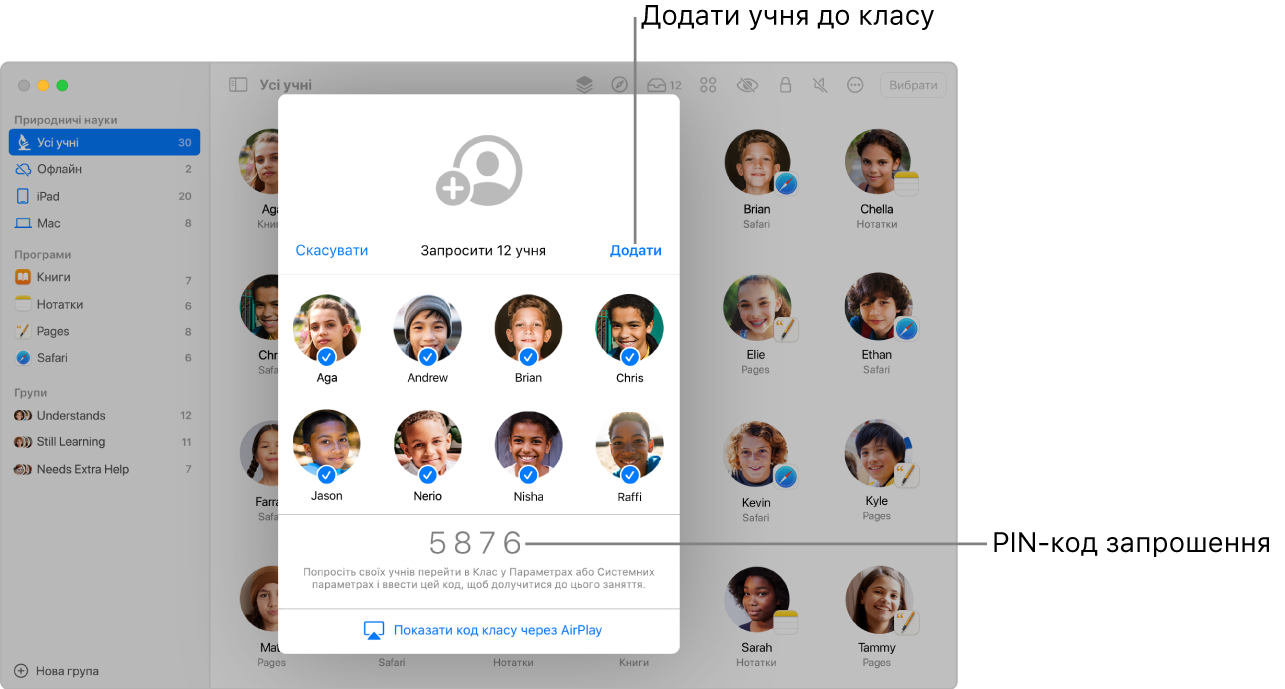
Якщо ви ще не приєдналися до заняття, виберіть заняття, натисніть кнопку «Дії»
 , а потім — «Запросити».
, а потім — «Запросити».Примітка. Може пройти до 10 секунд, щоб це заняття відобразилося для учнів поблизу.
Скажіть учням виконати одну з наведених нижче дій.
На iPad потрібно вибрати «Параметри» > «Клас» і торкнути «Додати назва заняття».
На Mac потрібно вибрати «Системні параметри» > «Клас» і клацнути «Додати назва заняття».
Якщо в учнів є персональні картки в програмі «Контакти», вони можуть скористатися своїми іменем і фотографією чи змінити їх.
Коли все буде готово до приєднання учнів, відобразіть усім учням код запрошення на заняття на Apple TV.
Щойно учень додав заняття, цей учень зʼявляється в цьому вікні. Поряд з іменами учнів з'являться галочки, які позначають, що вони візьмуть учать у цьому занятті.
Перегляньте список учнів й усуньте тих, хто вам не потрібен на занятті, потім клацніть «Додати».
Ви можете додати більше учнів у будь-який час.
Вилучення учнів із заняття
Якщо ви ще не приєдналися до заняття, виберіть заняття.
Виконайте одну з наведених нижче дій.
Виберіть «Усі учні» на бічній панелі.
Виберіть певну групу на бічній панелі.
Вручну створіть групу, а потім виберіть її на бічній панелі.
Клацніть «Вибрати» у верхньому правому куті екрана, виберіть окремих учнів, а потім клацніть «Готово».
Натисніть кнопку «Дії»
 , клацніть «Вилучити», а потім — ще раз «Вилучити».
, клацніть «Вилучити», а потім — ще раз «Вилучити».
Маючи учнів у своєму занятті, тепер ви можете керувати навчальним процесом цього заняття. Див. такі розділи: